使用机器学习数据集构建销售预测Web应用程序( 五 )
我们的最终用户界面是集合下拉菜单项 , 其中单个项如下所示:
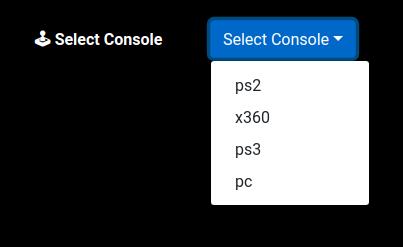 文章插图
文章插图
我们将在src文件夹中创建一个名称为optionsSources.json的JSON文件 。 JSON文件中的每个条目都包含以下对象:
{"CONSOLE": {"options": ["ps2","x360","ps3","pc"],"icon": "?","dropDownPlaceholder": "Select Console"}}下拉菜单中显示的选项位于options数组中 , 下拉菜单选项左侧显示的图标和标签位于icon和dropDownPlaceholder项 。 我们需要创建多个这样的下拉列表 , 因此要添加的完整JSON文件如以下文件所示:
我们将编写一个功能组件 , 该组件返回一个下拉项 , 如下所示:
import React,{ useState } from 'react';import optionSources from'../optionsSources.json';function OptionSelection({itemKey, setOptionInObject}) {const title = optionSources[itemKey].dropDownPlaceholder;const icon = optionSources[itemKey].icon;return({icon}{` ${title}`}{title}{renderOptionsDropdown()})}export default OptionSelection;在上面的组件中 , 我们itemKey从第3行的父组件中获得prop(param)值 。 我们假设itemKey从父组件接收的是CONSOLE 。 在第4行和第5行 , 我们首先提取显示在下拉菜单左侧的标题和图标 。 然后 , 根据Boostrap文档在创建下拉列表时 , 在第6行的返回函数中使用HTML标签 。接下来 , 我们需要实现renderOptionsDrop在返回函数中定义的函数 , 如下所示:
import optionSources from'../optionsSources.json';function OptionSelection({itemKey, setOptionInObject}) {...const renderOptionsDropdown = () => {const selectionOptions = optionSources[itemKey].options;return selectionOptions.map((selectionOption, index)=>{return (handleDropDownSelection(selectionOption)}>{selectionOption});})}...}在第5行 , 我们从optionSources JSON对象获取特定项的options数组 , 并将其存储在selectionOptions变量中 。然后在第6行 , 我们使用map函数迭代数组并显示下拉选择项 。 我们必须在第10行使用onClick函数更新下拉项的选定值 。
然后实现onClick处理程序中的函数handleDropDownSelection , 如下所示:
import React,{ useState } from 'react';...function OptionSelection({itemKey, setOptionInObject}) {const [currentSelectedOption, setSelectedOption] = useState(null);const handleDropDownSelection = (consoleOption) => {setSelectedOption(consoleOption)setOptionInObject(itemKey, consoleOption)}...}我们在第1行输入了useState hook 。 它是一个内部函数 , 允许我们使用状态变量的概念动态更新值 。 关于这个函数的更多信息可以在这里找到:- React useState docs:
这个组件的完整代码可以在这里找到:
然后我们在src文件夹中导入此选项并对服务器进行API调用 。 完整的代码可以在这里找到:
import React, {useState} from 'react';import axios from 'axios';function App() {...const handleInputSubmission = () => {if(selectedObject} else {setRequestFailed("Please select all fields before submitting request")}}}
- 大众展示EV公共充电新解决方案:移动充电机器人
- 普渡机器人获最佳商用服务机器人奖
- 翻译|机器翻译能达60个语种3000个方向,近日又夺全球五冠,这家牛企是谁?
- 假期弯道超车 国美学习“神器”助孩子变身“学霸”
- 想自学Python来开发爬虫,需要按照哪几个阶段制定学习计划
- 未来想进入AI领域,该学习Python还是Java大数据开发
- 或使用天玑1000+芯片?荣耀V40已全渠道开启预约
- 苹果将推出使用mini LED屏的iPad Pro
- 手机能用多久?如果出现这3种征兆,说明“默认使用时间”已到
- Google AI建立了一个能够分析烘焙食谱的机器学习模型
